当时正在研究如何uiautomator的源码,看的头疼。和朋友聊天,朋友说monkey不想敲命令,反正也无聊,就花了2个小时写了个GUI。
最终呈现的效果图:
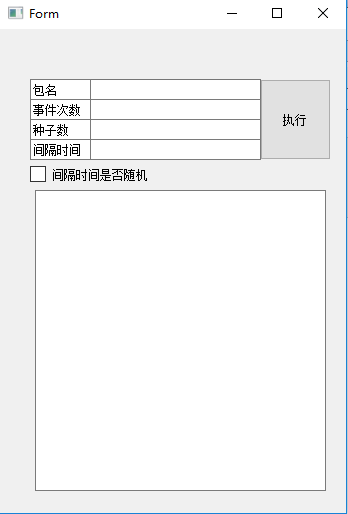
实际上是借助adb shell monkey的命令的拼接,需要的环境和依赖包安卓SDK自带的adb,python3.6和pyqt5.这里我们先封装一个monkey函数。
#-*-coding:utf-8-*-
'''
@Author:zhang yiqian
'''
import os
def monkey(**kwargs):
command="adb shell monkey"
try:
command+=" -p "+kwargs["packageName"]
except:
print ("没有指定包")
command += " -v "
try:
command+=kwargs["count"]
except:
print("没有指定次数")
try:
command += " -s " + kwargs["seed"]
except:
print ("没有指定种子数")
try:
command += " --throttle " + kwargs["throttle"]
if kwargs["random"]==True:
command += " --randomize-throttle"
else:
pass
except:
print ("没有指定时间间隔")
#print (command)
report=os.popen(command).read()
return report
然后我们去用pyqt5制作一个GUI,代码如下
# -*- coding: utf-8 -*-
# Form implementation generated from reading ui file 'monkey.ui'
#
# Created by: PyQt5 UI code generator 5.9.2
#
# WARNING! All changes made in this file will be lost!
from PyQt5 import QtCore, QtGui, QtWidgets
from PyQt5 import QtCore, QtGui, QtWidgets
from PyQt5.QtGui import *
from PyQt5.QtCore import *
from PyQt5.QtWidgets import *
import sys,monkeyadb
class Ui_Form(object):
def setupUi(self, Form):
Form.setObjectName("Form")
Form.resize(346, 484)
self.pushButton = QtWidgets.QPushButton(Form)
self.pushButton.setGeometry(QtCore.QRect(260, 50, 71, 81))
self.pushButton.setObjectName("pushButton")
self.lineEdit = QtWidgets.QLineEdit(Form)
self.lineEdit.setGeometry(QtCore.QRect(90, 50, 171, 21))
self.lineEdit.setText("")
self.lineEdit.setObjectName("lineEdit")
self.lineEdit_2 = QtWidgets.QLineEdit(Form)
self.lineEdit_2.setGeometry(QtCore.QRect(90, 90, 171, 21))
self.lineEdit_2.setObjectName("lineEdit_2")
self.lineEdit_3 = QtWidgets.QLineEdit(Form)
self.lineEdit_3.setGeometry(QtCore.QRect(90, 70, 171, 21))
self.lineEdit_3.setObjectName("lineEdit_3")
self.lineEdit_4 = QtWidgets.QLineEdit(Form)
self.lineEdit_4.setGeometry(QtCore.QRect(90, 110, 171, 21))
self.lineEdit_4.setObjectName("lineEdit_4")
self.lineEdit_5 = QtWidgets.QLineEdit(Form)
self.lineEdit_5.setGeometry(QtCore.QRect(30, 50, 61, 21))
self.lineEdit_5.setObjectName("lineEdit_5")
self.lineEdit_6 = QtWidgets.QLineEdit(Form)
self.lineEdit_6.setGeometry(QtCore.QRect(30, 70, 61, 21))
self.lineEdit_6.setObjectName("lineEdit_6")
self.lineEdit_7 = QtWidgets.QLineEdit(Form)
self.lineEdit_7.setGeometry(QtCore.QRect(30, 90, 61, 21))
self.lineEdit_7.setObjectName("lineEdit_7")
self.lineEdit_8 = QtWidgets.QLineEdit(Form)
self.lineEdit_8.setGeometry(QtCore.QRect(30, 110, 61, 21))
self.lineEdit_8.setObjectName("lineEdit_8")
self.checkBox = QtWidgets.QCheckBox(Form)
self.checkBox.setGeometry(QtCore.QRect(30, 130, 141, 31))
self.checkBox.setObjectName("checkBox")
self.textBrowser = QtWidgets.QTextBrowser(Form)
self.textBrowser.setGeometry(QtCore.QRect(35, 161, 291, 301))
self.textBrowser.setObjectName("textBrowser")
self.retranslateUi(Form)
self.pushButton.clicked.connect(self.startmonkey)
QtCore.QMetaObject.connectSlotsByName(Form)
#编写自己的槽函数
def startmonkey(self):
try:
packageName=self.lineEdit.text()
count=self.lineEdit_3.text()
seed=self.lineEdit_2.text()
throttle =self.lineEdit_4.text()
random =self.checkBox.isChecked()
report=monkeyadb.monkey(packageName=packageName,count=count,seed=seed,throttle=throttle,random=random)
self.textBrowser.setText(report)
except:
print ("error")
def retranslateUi(self, Form):
_translate = QtCore.QCoreApplication.translate
Form.setWindowTitle(_translate("Form", "Form"))
self.pushButton.setText(_translate("Form", "执行"))
self.lineEdit_5.setText(_translate("Form", "包名"))
self.lineEdit_6.setText(_translate("Form", "事件次数"))
self.lineEdit_7.setText(_translate("Form", "种子数"))
self.lineEdit_8.setText(_translate("Form", "间隔时间"))
self.checkBox.setText(_translate("Form", "间隔时间是否随机"))
if __name__ == "__main__":
app = QApplication(sys.argv)
ex = Ui_Form()
w = QMainWindow()
ex.setupUi(w)
w.show()
sys.exit(app.exec_())
编写槽函数,通过信号和槽建立连接:
self.pushButton.clicked.connect(self.startmonkey)
#编写自己的槽函数
def startmonkey(self):
try:
packageName=self.lineEdit.text()
count=self.lineEdit_3.text()
seed=self.lineEdit_2.text()
throttle =self.lineEdit_4.text()
random =self.checkBox.isChecked()
report=monkeyadb.monkey(packageName=packageName,count=count,seed=seed,throttle=throttle,random=random)
self.textBrowser.setText(report)
except:
print ("error")
这样我们的monkey工具就完成了,然后因为朋友是妹子,不会装python环境和pyqt5,我就把python文件打包成exe文件,这样就只需要安卓SDK了。
1、使用pyinstaller
step1:安装pyinstaller,在cmd窗口使用pip install pyinstaller安装
step2:cd 到你的文件目录cd E:pjmonkey
step3:运行pyinstaller -F monkey.py,注意-F是大写
step4:看结果,结果在新生成的文件夹dist下就有monkey.exe
补充一下后来发现的问题,运行pyinstaller -F monkey.py后的exe打开时总是先有一个cmd窗口出现,要去掉的话应该用运行pyinstaller -F -w monkey.py